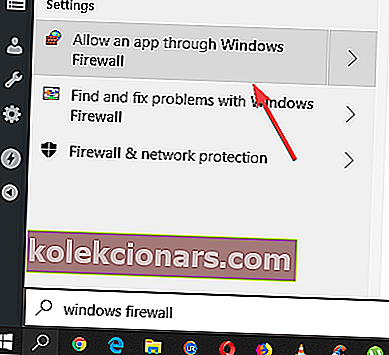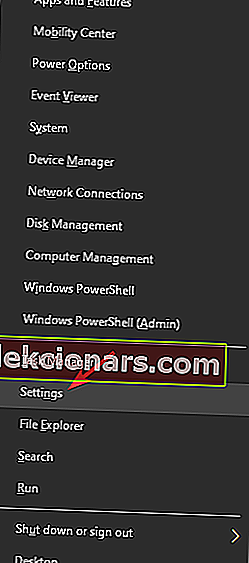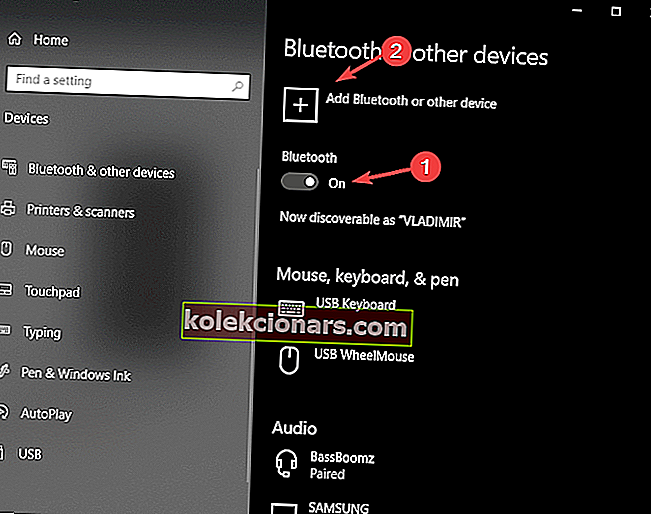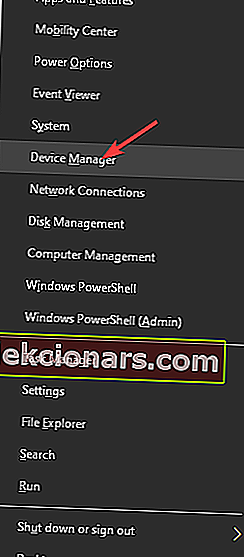- Cricut-koneet ovat hieno tapa tuoda digitaalisesti luomasi kuviot todelliseen maailmaan.
- Nämä koneet toimivat leikkaamalla tehokkaasti kuviot, jotka piirrät mihin tahansa haluamaasi materiaaliin.
- Meillä on paljon muita upeita oppaita omistetussa Cricut-keskuksessamme, joten muista käydä myös siinä.
- Lisää upeita artikkeleita on Windows 10 Fix -sivullamme.
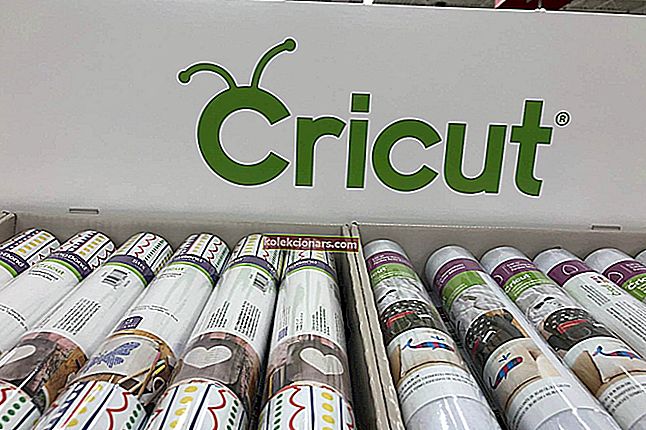
Jos olet miettinyt, miksi tietokoneeni ei löydä Cricutia , tulit oikeaan paikkaan. Hyvä määrä käyttäjiä on esittänyt saman kysymyksen.
Se voi olla ärsyttävää, jos et voi odottaa projektien aloittamista, ja ainoa asia, joka seisoo tielläsi, on Cricut-koneesi asennus.
Vaikka prosessin pitäisi toimia sujuvasti vain seuraamalla näytön ohjeita, joskus syntyy tilanteita, joissa se ei ole mahdollista.
Edellä mainituista syistä tässä artikkelissa tutkimme joitain parhaita korjauksia tähän ongelmaan. Lue lisää saadaksesi lisätietoja.
Mitä tehdä, jos Cricut ei muodosta yhteyttä tietokoneeseeni?
1. Varmista, että Windowsin palomuuri ei estä laitetta
- Napsauta Cortanan hakukenttää -> kirjoita Windowsin palomuuri -> Salli sovellus Windowsin palomuurin kautta .
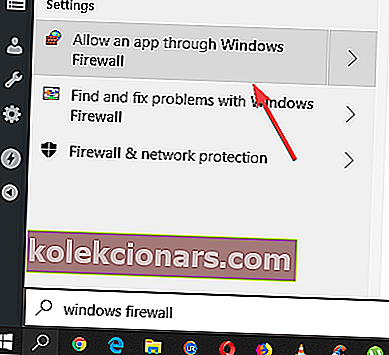
- Sisällä Windowsin palomuurin asetukset -> klikkaa Muuta asetuksia.
- Selaa luetteloa ja valitse Cricut- ohjelmiston ruudut - > valitse sekä yksityinen että julkinen.
- Jos et löydä luettelossa olevaa Cricut-ohjelmistoa -> napsauta Salli toinen sovellus -> siirry Cricut- ohjelmiston asennuskansioon -> lisää suoritettava tiedosto -> toista tämän menetelmän vaihe 3.
- Napsauta OK.
Windows 10 ei tue AptX Bluetooth -ohjaimia, ja tästä syystä
2. Varmista, että Bluetooth on päällä, tai liitä USB-kaapeli
- Varmista, että Cricut-koneesi on päällä ja enintään 3-4 metrin päässä tietokoneesta.
- Paina näppäimistön Win + X- näppäimiä -> valitse Asetukset.
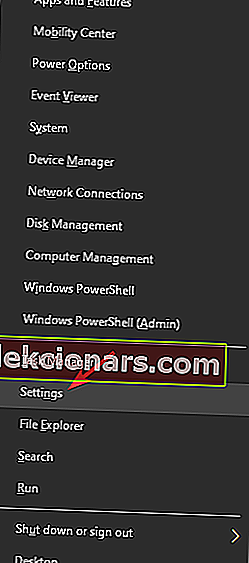
- Napsauta Laitteet- vaihtoehtoa.
- Varmista, että Bluetooth on kytketty päälle -> napsauta Lisää Bluetooth tai muu laite.
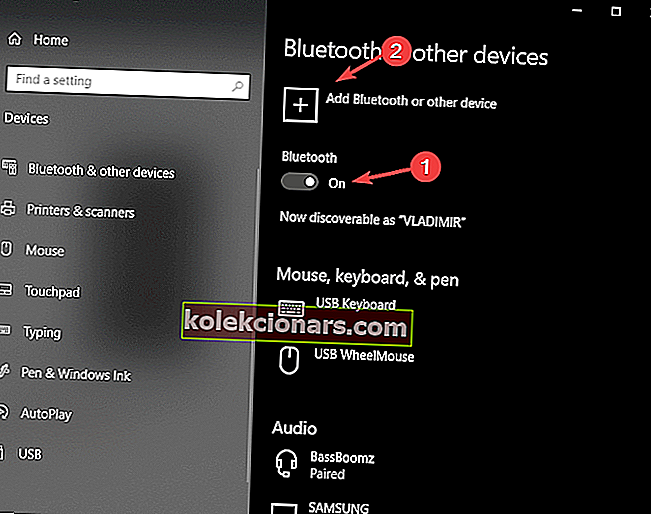
- Valitse Bluetooth ja odota, että tietokoneesi tunnistaa Cricut- koneen.
- Valitse kone -> syötä PIN 0000 -> valitse Yhdistä.
Yhdistäksesi Cricut-koneesi USB-kaapelilla, liitä kaapelit vain molempiin oheislaitteisiin ja asenna tarvittava USB-ohjain noudattamalla näytön ohjeita.
3. Asenna USB-ohjaimet manuaalisesti
Jos et jostain syystä pysty suorittamaan ohjaimen USB-asennusta loppuun edellä mainitulla tavalla, sinun on suoritettava tämä toiminto manuaalisesti. Toimi seuraavasti:
- Paina näppäimistön Win + X- näppäimiä -> valitse Laitehallinta.
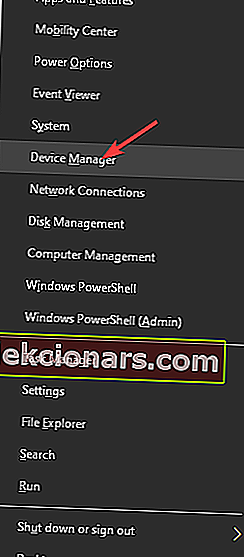
- Inside Device Manager -> etsi Cricut- kone luettelosta -> napsauta sitä hiiren kakkospainikkeella -> valitse Päivitä ohjainohjelmisto.
- Valitse ohjainohjelmisto valitsemalla Selaa tietokonettani.
- Kirjoita hakukenttään % APPDATA% -> valitse Selaa.
- Tutkimusikkunan sisällä -> siirry kohtaan AppData -> Roaming -> CricutDesignSpace -> Web -> Drivers -> CricutDrivers.
- Kun kyseinen kansio on valittu -> napsauta OK -> Napsauta Seuraava.
- Käynnistä tietokone uudelleen, jotta muutokset tulevat voimaan.
Kerro meille, jos tämä opas auttoi sinua ratkaisemaan ongelmasi käyttämällä alla olevaa kommenttiosaa.
UKK: Lisätietoja Cricutista
- Mikä on Cricut?
Cricut on tuotemerkki koneista, joita käytetään materiaalien leikkaamiseen tavalla, joka luo upeita näköisiä kuvioita. Jos sinulla on ongelmia, tutustu tähän artikkeliin siitä, mitä tehdä, kun Cricut ei leikkaa.
- Paljonko Cricut-kone maksaa?
Cricut-koneiden aloitushinta on noin 140 dollaria, mutta voit ostaa niitä nippuina paljon paremmalla hinnalla.
- Mitä ohjelmistoja tarvitsen Cricut-koneen käyttämiseen?
Cricut-mallit voidaan suunnitella monenlaisissa kuvankäsittelyohjelmissa, mutta vain parhaat tuottavat kauneimmat tulokset.
Toimittajan huomautus: Tämä viesti julkaistiin alun perin heinäkuussa 2019, ja sitä on päivitetty ja päivitetty huhtikuussa 2020 tuoreuden, tarkkuuden ja kattavuuden vuoksi.